Filmes e séries têm o dom de unir pessoas, contar histórias incríveis e emocionar. Mas, para alcançar mais gente e garantir acessibilidade, as legendas são indispensáveis. Elas ajudam quem tem dificuldade auditiva e permitem que seu conteúdo chegue a outros idiomas e culturas. Neste guia, vamos te mostrar como legendas profissionais de um jeito prático, com ferramentas úteis e dicas para quem está começando. Bora mergulhar no universo das legendas e dar um up nos seus projetos audiovisuais?
Neste artigo
Parte 1: Por que as legendas são tão importantes
Adicionar legendas vai muito além de colocar texto na tela. Elas tornam seus filmes e séries mais acessíveis, envolventes e prontos para o mundo. Veja por que vale a pena caprichar nelas:
Acessibilidade para todos: Legendas permitem que pessoas com deficiência auditiva curtam o conteúdo. Segundo a Organização Mundial da Saúde, mais de 5% da população mundial tem algum grau de perda auditiva, o que mostra como elas são cruciais.
Alcance global: Com legendas traduzidas, seu filme ou série pode conquistar públicos internacionais, algo essencial para plataformas de streaming ou produtoras que querem crescer.
Clareza nos diálogos: Mesmo quem ouve bem pode se beneficiar de legendas em cenas com ruídos, sotaques carregados ou falas rápidas.
Engajamento nas redes: Muita gente assiste vídeos no mudo, principalmente nas redes sociais. Ao colocar legendas, sua mensagem chega mesmo sem som.
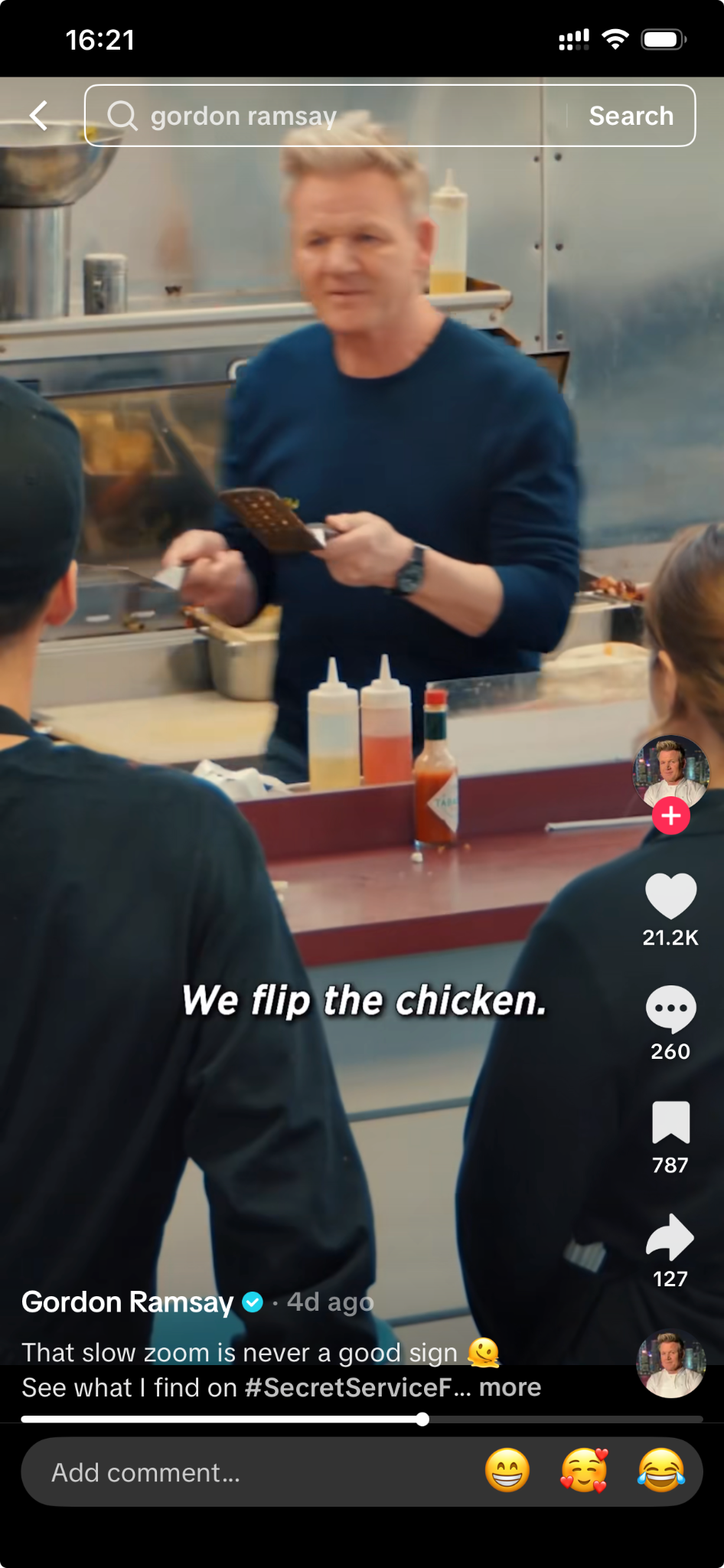
Parte 2: Como colocar legendas em vídeos no Filmora
Adicionar legendas em vídeos pode parecer desafiador, mas com o passo a passo certo, até quem tá começando consegue um resultado incrível. A funcionalidade de legendas automáticas do Filmora usa inteligência artificial para transformar o áudio em texto. Veja abaixo como fazer isso:
Passo 1: Importe o vídeo
Inicie o Filmora e carregue o vídeo no software. Depois, arraste o vídeo para a linha do tempo.
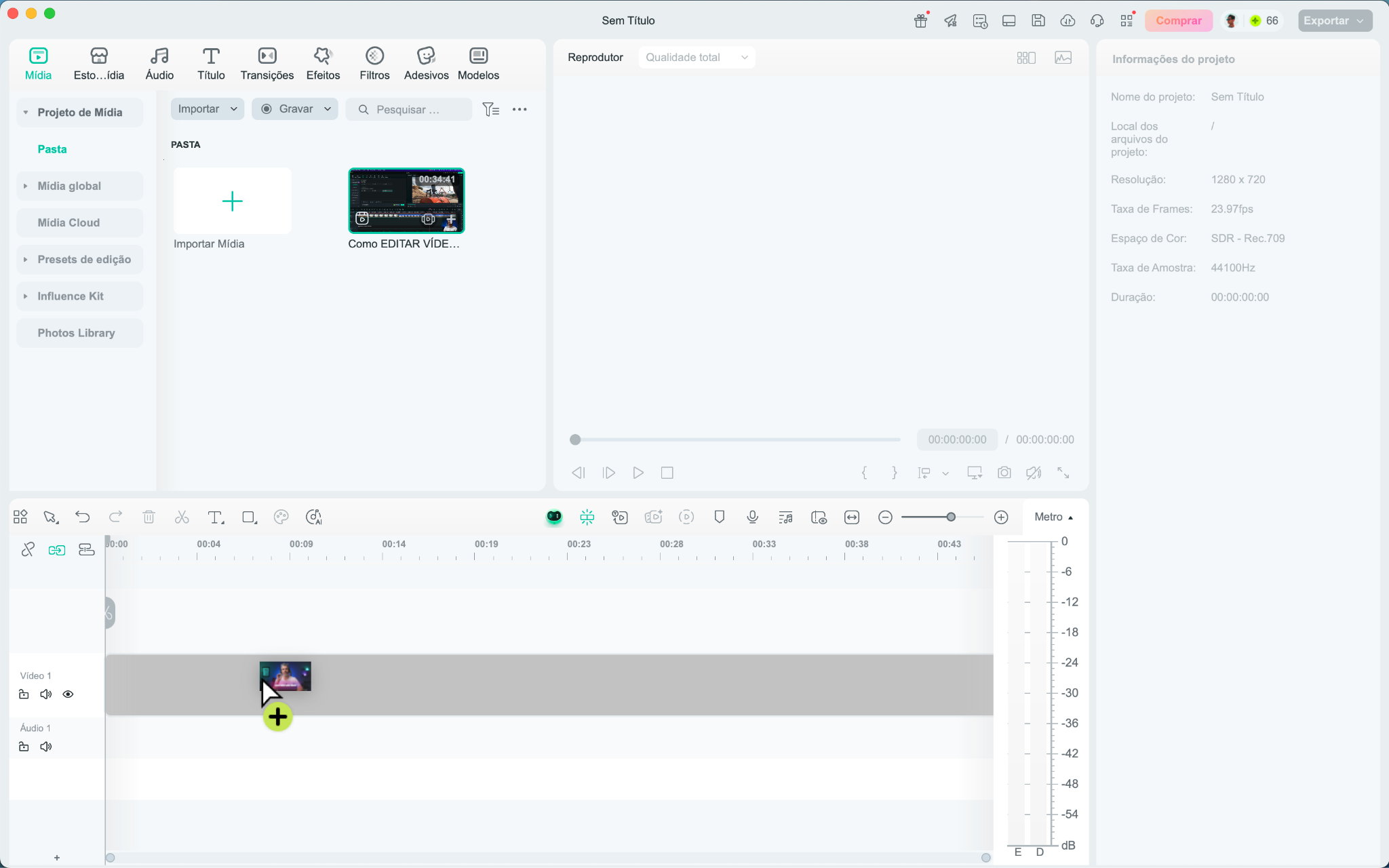
Passo 2: Ative as legendas automáticas
Clique com o botão direito no vídeo na linha do tempo e selecione a opção "Fala para texto". Depois, escolha o idioma do áudio e aguarde um pouco enquanto a ferramenta gera a transcrição inicial.
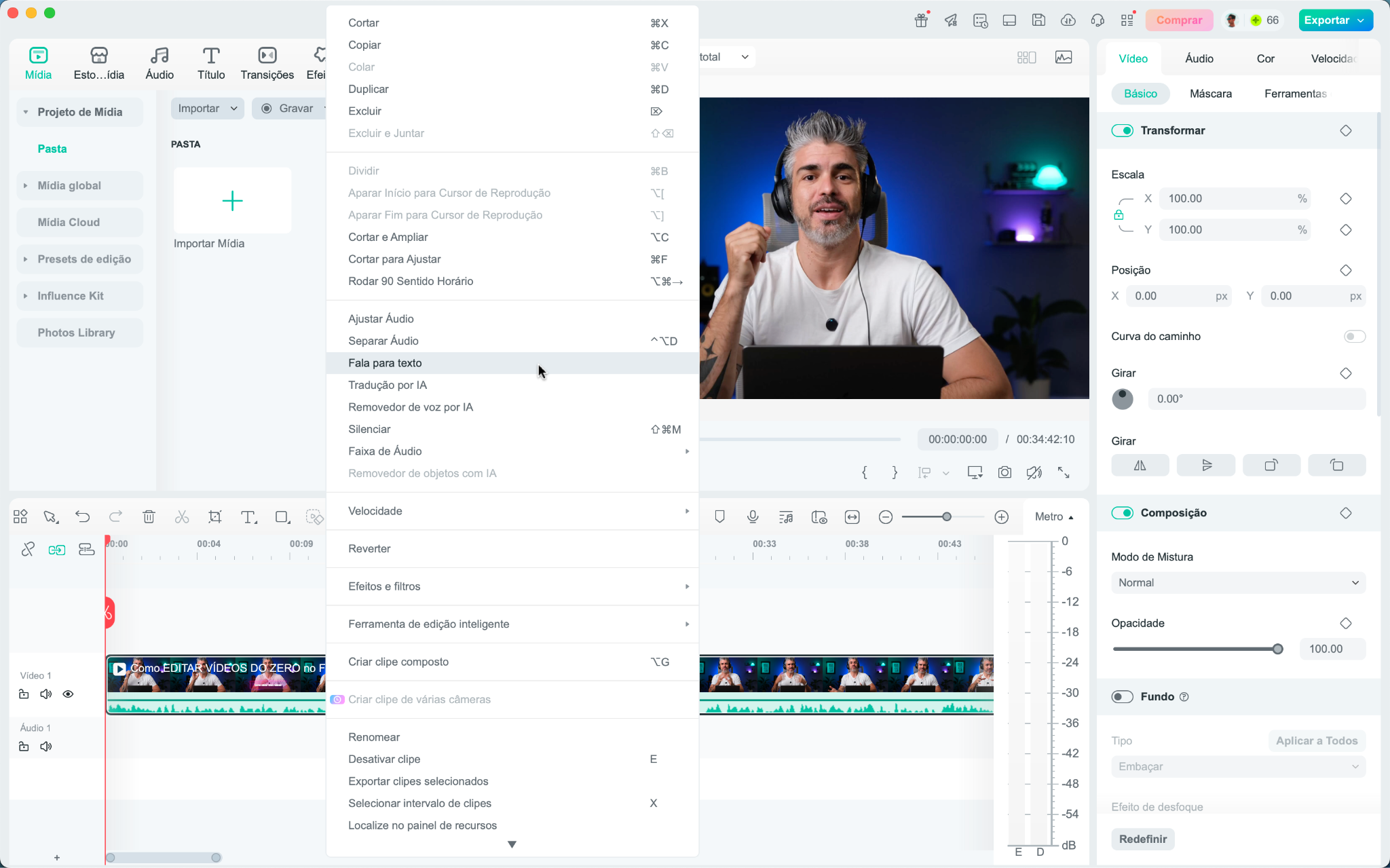
Passo 3: Revise e edite o texto
Com a transcrição gerada, confira o texto para ver se está tudo certo. Corrija palavras que a IA talvez tenha interpretado incorretamente e ajuste a pontuação para tornar o texto natural e fácil de ler. Além disso, separe frases longas em blocos curtos, com até duas linhas. Caso pretenda traduzir para outro idioma, adapte expressões locais para preservar o sentido. Por exemplo, "está chovendo canivetes" seria algo como "it’s raining cats and dogs" em inglês.
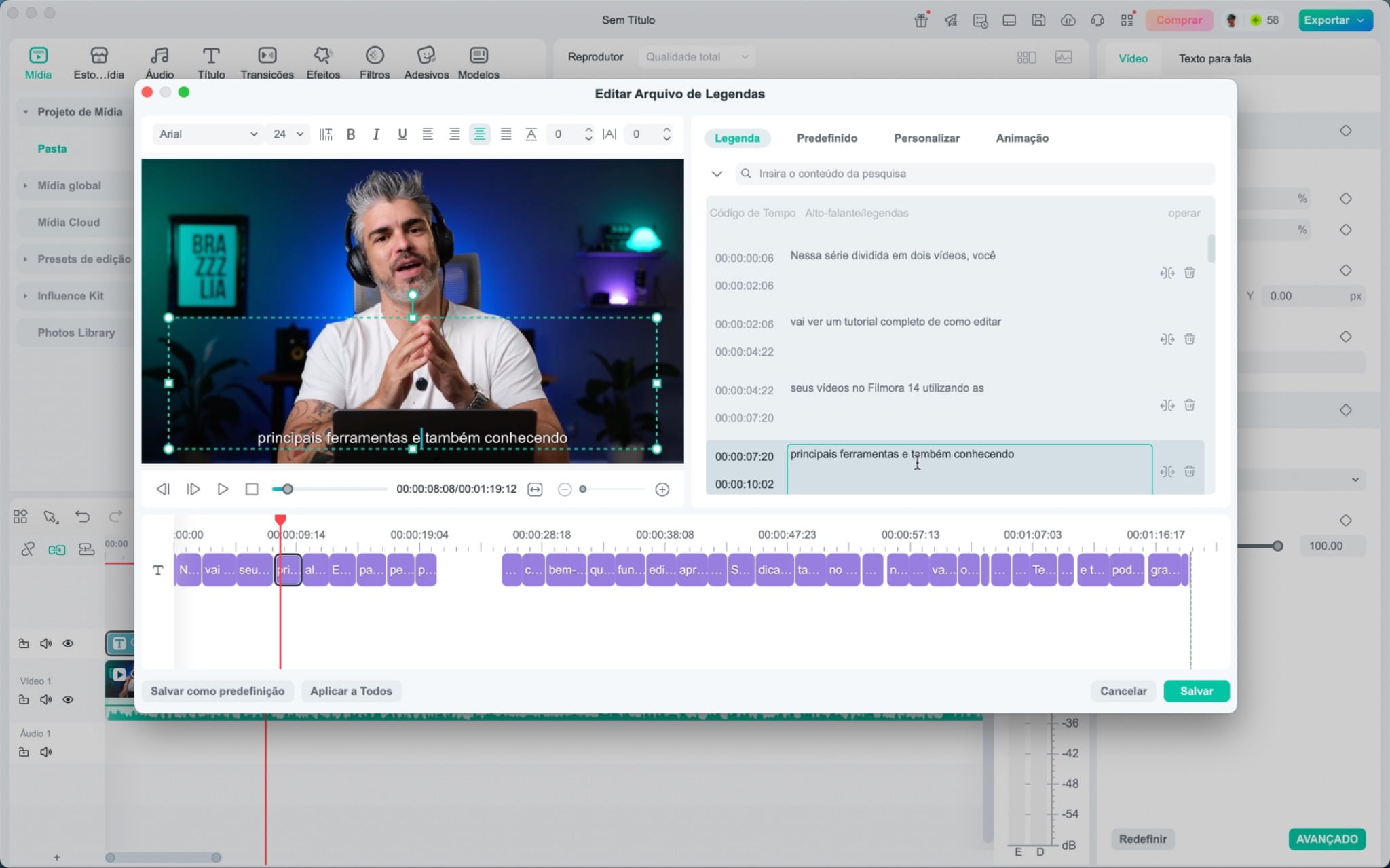
Passo 4: Sincronize com o áudio
É importante que o texto apareça e desapareça no momento exato das falas. Embora o Filmora já faça isso automaticamente, confira o tempo de cada legenda e arraste a faixa na linha do tempo conforme necessário. Certifique-se de que cada legenda permaneça visível por 2 a 4 segundos, conforme o ritmo da fala. Depois, visualize o vídeo para confirmar se o texto está bem alinhado.
Passo 5: Exporte o vídeoQuando tudo estiver pronto, clique em "Exportar" e selecione o formato, como MP4. Além disso, escolha entre as várias configurações de qualidade para garantir que tudo fique perfeito.
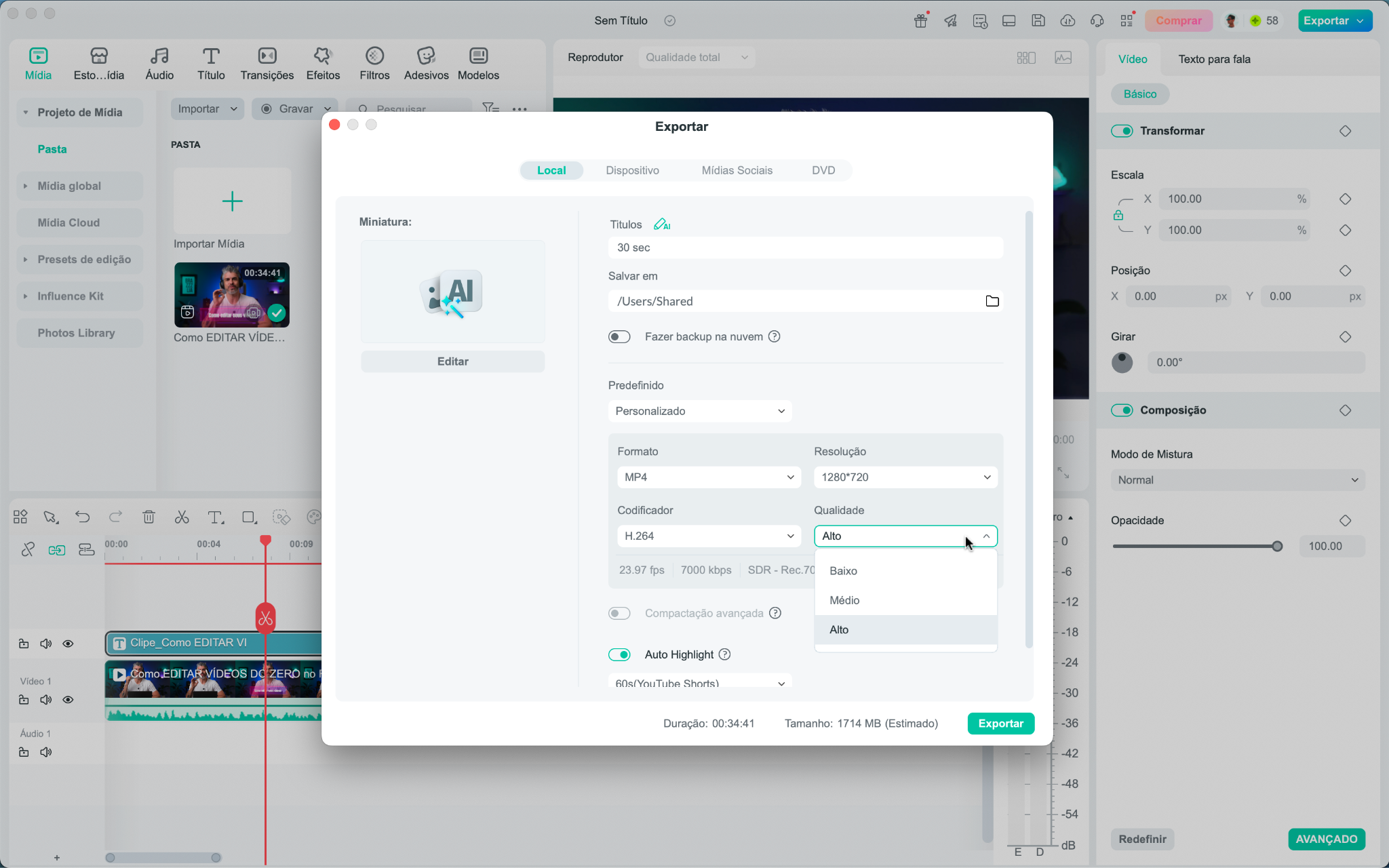
Parte 3: Ferramentas que facilitam o processo
Algumas ferramentas tornam mais fácil o trabalho de criar legendas e entregam resultados profissionais. Aqui vão as principais:
Legendas automáticas do Filmora: Usa IA para transcrever e sincronizar as legendas automaticamente. É super intuitivo para iniciantes, com opções para personalizar fontes, cores e até animações.
Adobe Premiere Pro: Ideal para quem já manja de edição e quer mais controle sobre sincronização e estilo, mas exige um pouco mais de prática.
Aegisub: Gratuito e robusto, perfeito para ajustes manuais em projetos mais complexos.
YouTube Studio: Se você publica no YouTube, a ferramenta de legendas integrada é prática para criar e editar direto na plataforma.
No Filmora, dá para adicionar animações leves, como fade-in, para deixar as legendas mais estilosas sem roubar a atenção. Use fontes legíveis, como Arial ou Helvetica, e cores com contraste, como branco ou amarelo com borda preta.
Parte 4: Desafios comuns e como resolvê-los
Criar legendas pode ter seus desafios, principalmente para iniciantes. Aqui estão os problemas mais comuns e como driblá-los:
Ritmo de leitura: Legendas precisam ser fáceis de acompanhar. Limite a 35-42 caracteres por linha e evite mais de duas linhas. Ajuste o tempo de exibição no Filmora para não ficar muito rápido.
Frases longas: Textos extensos atrapalham. Divida em blocos curtos. Por exemplo, em vez de "Eu realmente acho que precisamos conversar sobre isso agora", faça:Linha 1: "Eu acho que precisamos"Linha 2: "conversar agora."
Sincronização fora do tempo: Legendas desalinhadas confundem quem assiste. Revise a linha do tempo e teste o vídeo várias vezes para garantir que tudo encaixe.
Adaptação cultural: Ao traduzir, preserve o contexto. Ferramentas automáticas ajudam, mas peça a um falante nativo para revisar e evitar gafes.
Conclusão
Colocar legendas em filmes e séries é mais fácil do que parece. Com ferramentas como o Filmora, você consegue transcrever, sincronizar e estilizar legendas sem complicação, mesmo sendo iniciante. O segredo é revisar com cuidado, acertar o tempo e caprichar na adaptação cultural. Legendas bem feitas deixam seu conteúdo mais acessível, cativante e pronto para brilhar no mundo todo. Que tal começar agora e dar aquele toque profissional aos seus vídeos?
Perguntas frequentes
Quais formatos de legenda são mais usados?
Os mais comuns são SRT e VTT. O SRT funciona bem em plataformas como YouTube, Netflix e Vimeo, enquanto o VTT é ideal para vídeos na web.
Como adaptar expressões idiomáticas?
Use equivalentes que façam sentido no idioma de destino. Por exemplo, "bater as botas" em português vira "kick the bucket" em inglês. Também é sempre boa ideia revisar com um nativo.
Legendas automáticas são confiáveis?
Ferramentas como o Filmora são práticas, mas podem falhar com sotaques ou ruídos. É fundamental revisar o texto para garantir qualidade.
Como sincronizar legendas com o áudio?
No Filmora, arraste as legendas na linha do tempo para alinhar com as falas. Teste o vídeo para confirmar o timing.
Dá pra traduzir legendas automaticamente?
Sim, o Filmora e outras ferramentas têm tradução automática, mas revise o resultado para garantir que o texto fique natural e correto.







